|
Open je tubes, masker en alpha in psp.
1.
Zet je voorgrondkleur op #E89394 en je achtergrondkleur op #FDF3F1.
2. Zet je voorgrondkleur op het volgende verloop.
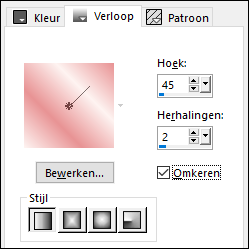
3. Open een nieuwe afbeelding van 900 x
500 pixels.
4.
Vul de afbeelding met het verloop.
5. Aanpassen - vervagen - gaussiaanse
vervaging - bereik op 40.
6. Effecten - Filters Unlimited 2.0 -
Background Designers IV - @Night Shadow Pool.
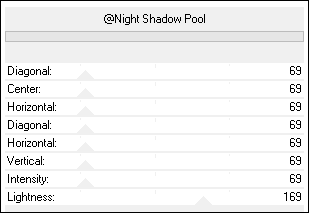
7.
Effecten -
Filter Factory Gallery C - The Back Hole 2.
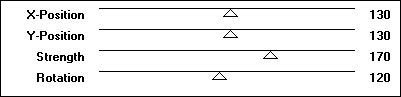
8. Aanpassen - vervagen - gaussiaanse
vervaging - bereik op 30.
9. Effecten -
Filter Factory Gallery Q - Mosaïc.

10.
Effecten - randeffecten - accentueren.
11.
Effecten - filter Mehdi - Weaver.
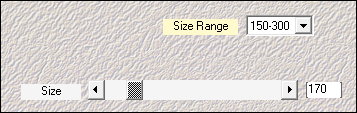
12.
Effecten - filter Mehdi - Sorting tiles.
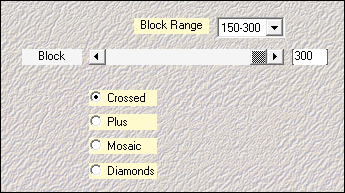
13.
Effecten - randeffecten - accentueren.
14.
Lagen - nieuwe rasterlaag.
15. Vul de laag met #E89394.
16. Lagen - nieuwe maskerlaag - uit afbeelding - Narah_mask_0307.
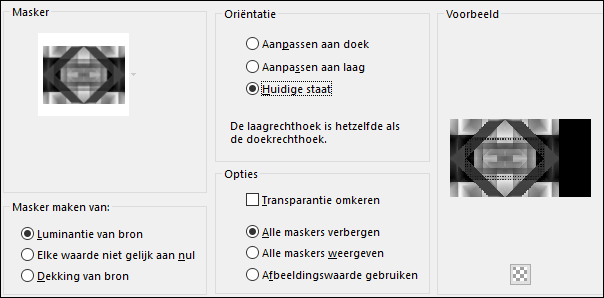
17. Effecten - Filters Unlimited 2.0 - Bkg
Designer sf10 I - Corner Right Wrap.
18. Lagen - samenvoegen - groep samenvoegen.
19.
Lagen - nieuwe rasterlaag.
20.
Selecties - selecties laden/opslaan - selecties laden uit
alfakanaal - Selection #1.
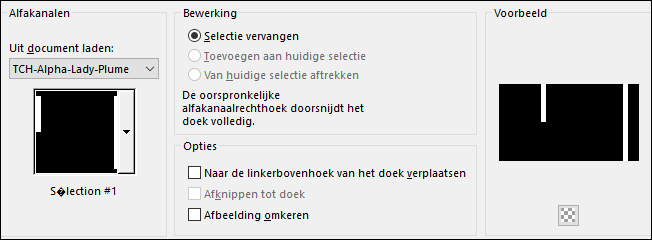
21.
Vul de selectie met het verloop.
22.
Selecties - niets selecteren.
23.
Effecten -
Filter Factory Gallery A - Triangular Mosaic Filter.

24.
Effecten - randeffecten - accentueren.
25.
Effecten - filter Mura's meister - Copies.
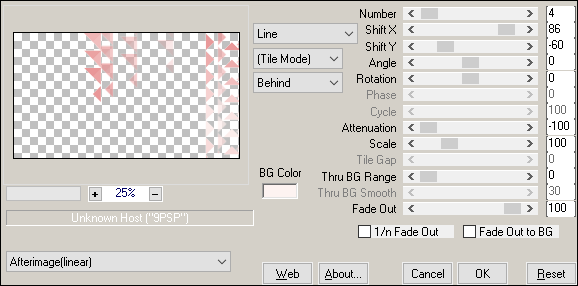
26.
Zet de mengmodus van deze laag op
overlay.
27.
Lagen - nieuwe rasterlaag.
28.
Selecties - selecties laden/opslaan - selecties laden uit
alfakanaal - Selection #2.
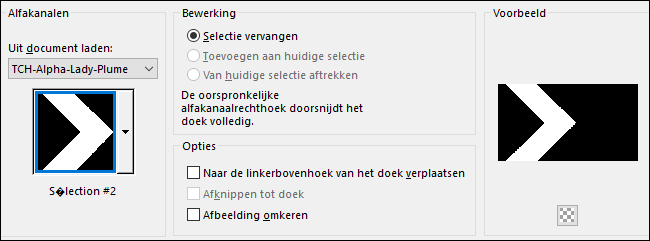
29.
Vul de selectie met #E89394.
30.
Selecties - niets selecteren.
31.
Effecten - Filter DSB Flux - Linear
Transmission.
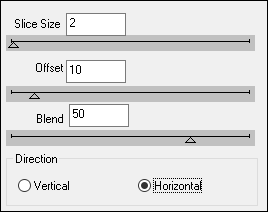
32.
Zet de mengmodus van deze laag op
zacht licht.
33.
Lagen - nieuwe rasterlaag.
34.
Zet je voorgrondkleur op het volgende verloop.
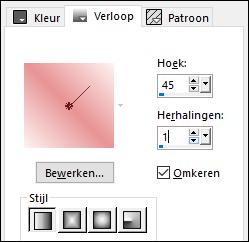
35. Selecties - selecties laden/opslaan - selecties laden uit
alfakanaal - Selection #3.
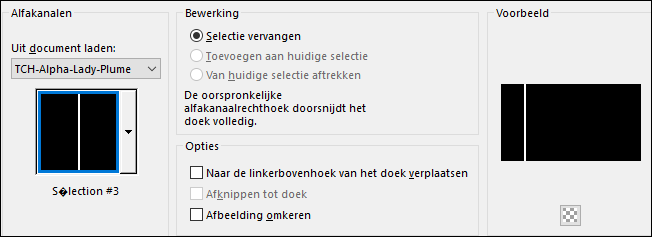
36.
Vul de selectie met het verloop.
37.
Selecties - niets selecteren.
38.
Effecten - filter Penta.com - color
dot.
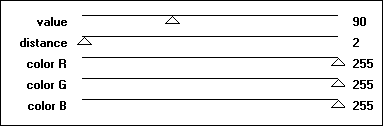
39.
Effecten - randeffecten - accentueren.
40.
Lagen - dupliceren.
41.
Afbeelding - spiegelen.
42.
Klik in je lagenpalet op de onderste laag.
43.
Selecties - selecties laden/opslaan - selecties laden uit
alfakanaal - Selection #4.
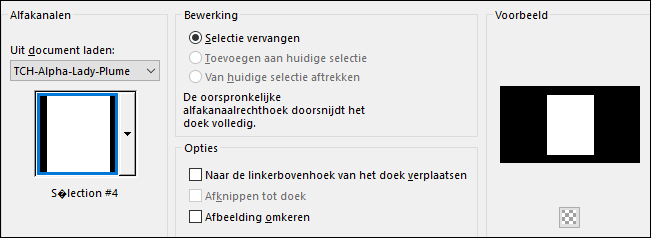
44.
Selecties - laag maken van selectie.
45.
Selecties - niets selecteren.
46.
Bewerken - knippen.
47.
Bewerken - plakken als nieuwe
afbeelding.
48.
Aanpassen - vervagen - gaussiaanse
vervaging - bereik op 5.
49.
Open tube TCH-Lady-Plume-Decors -
bewerken - kopieren.
50.
Bewerken - plakken als nieuwe laag.
51.
Effecten - afbeeldingseffecten - verschuiving.
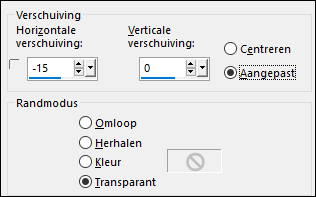
52.
Open tube _k@rine_ dreams
_Lady_Pink_2156_Mars_2012 - bewerken - kopieren.
53.
Bewerken - plakken als nieuwe laag.
54.
Afbeelding - formaat wijzigen - 48% - formaat alle lagen niet
aangevinkt.
55.
Aanpassen - scherpte - verscherpen.
56.
Effecten - afbeeldingseffecten - verschuiving.
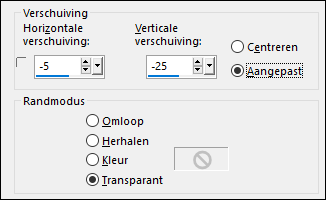
57.
Lagen - dupliceren.
58.
Klik in je lagenpalet de laag
eronder aan.
59.
Effecten - vervormingseffecten - Wind.

60.
Klik in je lagenpalet op de bovenste laag.
61.
Afbeelding - randen toevoegen - 1
pixels #FDF3F1.
62.
Afbeelding - randen toevoegen - 1
pixels #E89394.
63.
Afbeelding - randen toevoegen - 30
pixels #FDF3F1.
64.
Selecties - alles selecteren.
65.
Selecties - wijzigen - inkrimpen -
aantal pixels op 32.
66.
Lagen - nieuwe rasterlaag.
67.
Vul de selectie met #FDF3F1.
68.
Selecties - wijzigen - inkrimpen -
aantal pixels op 15.
69.
Vul de selectie met #E89394.
70.
Selecties - wijzigen - inkrimpen -
aantal pixels op 15.
71.
Druk op je delete toets.
72.
Selecties - niets selecteren.
73.
Zet de laagdekking van deze laag op 60.
74.
Lagen - samenvoegen - zichtbare lagen samenvoegen.
75.
Bewerken - kopieren.
76.
Ga terug naar je tag.
77.
Klik in je lagenpalet op de bovenste laag.
78.
Bewerken - plakken als nieuwe laag.
79.
Lagen - dupliceren.
80.
Klik in je lagenpalet de laag
eronder aan.
81.
Afbeelding - formaat wijzigen - 40% - formaat alle lagen niet
aangevinkt.
82.
Effecten - filter Mura's meister - Copies.
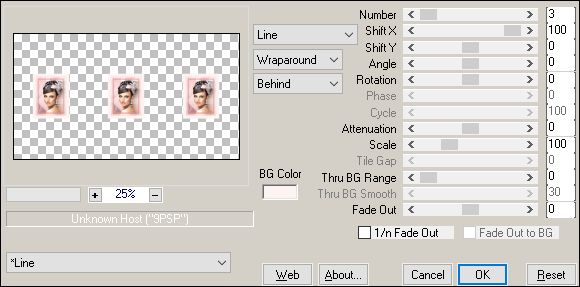
83.
Aanpassen - scherpte - verscherpen.
84.
Effecten - 3D effecten -
slagschaduw - #87393E.
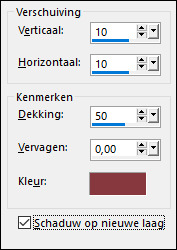
85.
Klik in je lagenpalet op de bovenste laag.
86.
Effecten - 3D effecten -
slagschaduw - #87393E.
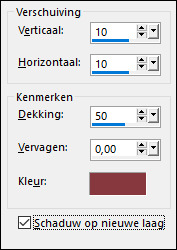
87.
Klik in je lagenpalet op de bovenste laag.
88.
Lagen - nieuwe rasterlaag.
89.
Zet je voorgrondkleur op het volgende verloop.
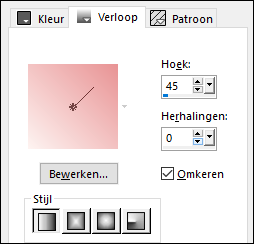
90. Selecties - selecties laden/opslaan - selecties laden uit
alfakanaal - Selection #5.
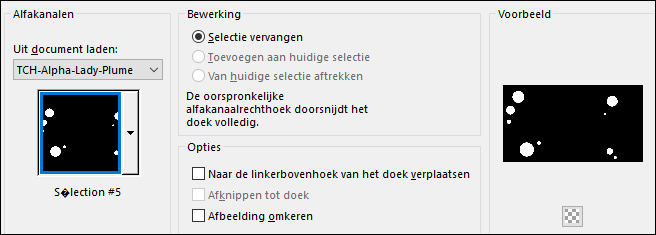
91.
Vul de selectie met het verloop.
92.
Selecties - niets selecteren.
93.
Zet de mengmodus van deze laag op
overlay.
94.
Open tube TCH-Lady-Plume-Texte -
bewerken - kopieren.
95.
Bewerken - plakken als nieuwe laag.
96.
Effecten - afbeeldingseffecten - verschuiving.
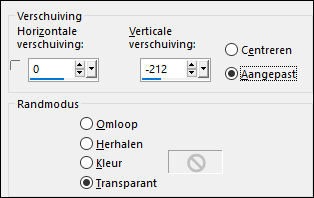
97.
Afbeelding - randen toevoegen - 2
pixels #FDF3F1.
98.
Afbeelding - randen toevoegen - 20
pixels #E2ABA8.
99.
Afbeelding - randen toevoegen - 20
pixels #FAE8E7.
100. Afbeelding - randen toevoegen - 2
pixels #E89394.
101. Afbeelding - randen toevoegen - 40
pixels #FDF3F1.
102. Zet je watermerk op je werk en sla op als jpg.
Extra voorbeeld.

Bedankt Feya, Celine en Daniella voor het testen van deze les.
Hieronder hun crea's.

Feya.

Celine.

Daniella.
Nocturnes PSP World September 2020 |